LINEチャットライブは、スマホのカメラを通してトークルームにいる友だちに映像と音声をリアルタイムで配信することができる機能ですが、ラジオのように音声のみを配信することもできます。
このページでは、LINEチャットライブでカメラ機能をオフにして音声のみを配信する設定方法をご紹介します。
LINEチャットライブってなに?
LINEでグループまたは複数人が参加しているトークルームで、誰でもライブ中継して同じトークルームの友だちに映像を共有しながら、LINEトークができる機能です。詳しくはこちら⇒LINEチャットライブ機能の使い方。友だちとのトークルームでライブ配信
ラジオ形式で配信
映像を出さずに配信すればラジオ形式で音声のみの配信ができます。カメラを床に置いたりしておけば、画面を真っ暗にして音声だけを配信できますが、設定からカメラの機能を停止させておけば常に映像を配信せずに音声のみの配信ができます。それでは、設定手順を紹介します。
カメラをオフにして音声のみ配信する設定
①トーク画面を開いて【電話アイコン】⇒【Live】をタップしてライブチャット画面を立ち上げて配信を開始します。
②ライブ中継を始めると、ライブ画面が小さくなるので、画面右上の【矢印】を押して拡大して全画面表示に切り替えます。
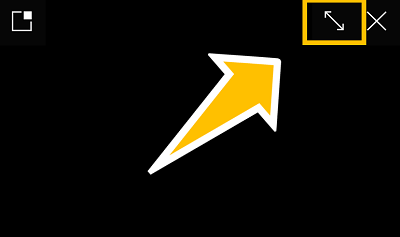
③右下の【…】⇒【カメラをオフにする】をタップすれば、設定完了です(画面は真っ黒になり、カメラマークに斜め線が入ったアイコンが表示します)。
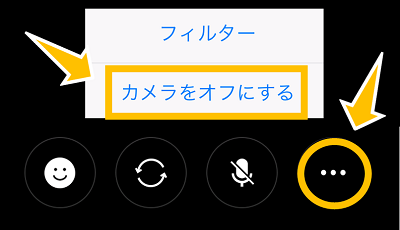
■一時的に音声を止めたい
ライブ配信中一時的に止めたい場合は、【…】の隣のマイクボタンを押して音声もオフ(ミュート)にすることができます。
視聴している友だちの画面は?
カメラをオフにすると、視聴している友だちの画面も同じように、画面は黒くなりカメラマークが表示します。音声のみが聞ける状態になっています。


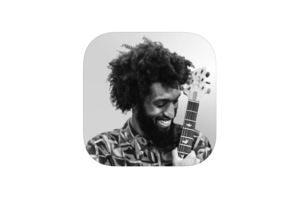

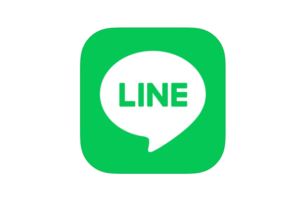
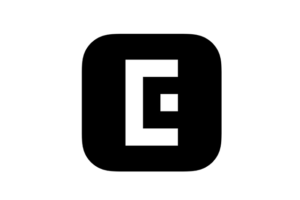

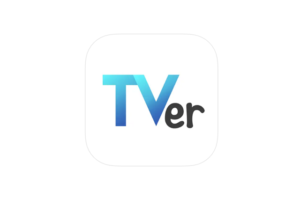
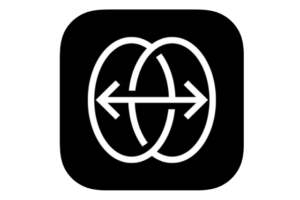






コメントを残す